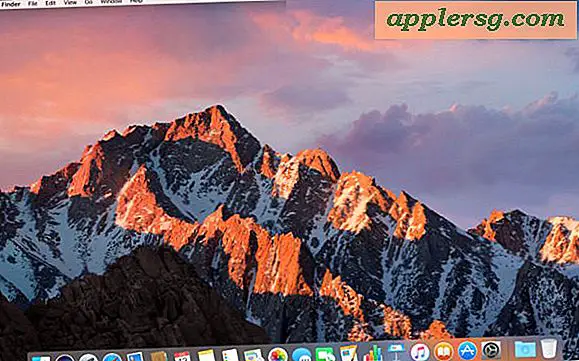Cara Memutar MP3 atau Audio Tanpa Menambah Perpustakaan iTunes di Mac

Ingin memutar file mp3, m4a, atau audio di Mac, tetapi Anda tidak ingin menambahkan file MP3 atau audio itu ke iTunes Library Anda?
Ada beberapa cara berbeda untuk menyelesaikan tugas ini; satu pendekatan memungkinkan Anda memainkan file audio dalam daftar putar iTunes tanpa menyalinnya ke perpustakaan musik iTunes, dan yang berfungsi di iTunes untuk Mac dan Windows, dan dua pendekatan lainnya akan memungkinkan Anda memutar file audio dan MP3 pada Mac tanpa menggunakan iTunes sama sekali, sebagai gantinya menggunakan Quick Time atau Quick Look, sehingga tidak pernah menambahkan file audio tersebut ke iTunes atau daftar putar apa pun.
Trik ini dapat berguna untuk file audio satu kali yang hanya ingin Anda dengarkan tetapi tidak ingin disimpan secara permanen di komputer. Mungkin itu adalah memo suara bersama dari iPhone, mungkin itu adalah podcast yang tidak ingin Anda simpan atau dengarkan lagi, mungkin itu adalah pesan suara bersama dari iPhone, atau mungkin itu file audio yang perlu Anda dengar tetapi tidak ingin untuk menghemat. Ada banyak aplikasi praktis untuk ini, seperti yang bisa Anda bayangkan.
Dalam contoh di bawah ini, kita akan mendengarkan file mp3 podcast tanpa menambahkan file itu sendiri ke iTunes, metode pertama menggunakan iTunes, opsi kedua menggunakan QuickTime, dan opsi ketiga menggunakan Quick Look.
Cara Memutar File Audio di iTunes Tanpa Menambah iTunes Library
Anda dapat membuat daftar putar untuk file audio tanpa menambahkan file audio tersebut ke perpustakaan iTunes itu sendiri. Ini dilakukan dengan menekan tombol sambil menambahkan file audio ke aplikasi iTunes. Begini cara kerjanya:
- Luncurkan iTunes di komputer Mac atau Windows
- Dari sistem file Mac Anda (atau PC), cari file audio yang ingin Anda mainkan di iTunes tetapi tidak ditambahkan ke perpustakaan
- Tahan tombol OPTION / ALT dan seret dan lepas file audio ke iTunes, ini menambahkan file audio ke daftar putar iTunes tetapi tidak akan menyalin file iTunes ke perpustakaan media iTunes
Dalam contoh screenshot di bawah ini, empat file podcast ditambahkan ke iTunes dalam daftar putar umum, tetapi tanpa menambahkan file podcast tersebut ke perpustakaan audio iTunes itu sendiri.

Pendekatan ini akan menambahkan file audio ke Perpustakaan iTunes, tetapi tidak menyalin file audio ke perpustakaan media iTunes di komputer, pada dasarnya menggunakan alias atau tautan lunak dari iTunes ke lokasi file asli di komputer.
Anda kemudian dapat menghapus file audio dari daftar putar iTunes kapan saja jika diinginkan.
Anda mungkin merasa perlu mengetahui bahwa Anda juga dapat menggunakan pendekatan serupa untuk menyalin file musik dan audio secara langsung ke iPhone, iPad, atau iPod tanpa menambahkan audio ke iTunes juga, seperti yang dibahas di sini.
Tetapi bagaimana jika Anda ingin memutar file audio tanpa menambahkannya ke daftar putar iTunes atau pustaka? Bagaimana jika Anda hanya ingin mendengarkan file audio tanpa iTunes sama sekali, mungkin untuk mendengarkan podcast satu kali, mendengarkan memo suara yang direkam iPhone, atau mendengarkan file audio bersama sekali saja? Opsi berikutnya dapat berguna untuk skenario itu.
Cara Memutar File Audio di Mac Tanpa iTunes dengan Menggunakan QuickTime
QuickTime juga menawarkan cara sederhana untuk memainkan hampir semua file audio di Mac tanpa harus menggunakan iTunes sama sekali, sehingga mencegah file audio ditambahkan ke iTunes Library atau daftar putar iTunes. Ini bagus untuk mendengarkan sekali saja, dan jika Anda ingin menghindari iTunes secara umum karena alasan apa pun.
- Buka QuickTime di Mac (ditemukan di folder / Applications)
- Seret dan lepas file audio ke dalam ikon QuickTime Dock, atau langsung ke aplikasi QuickTime untuk membuka file audio tersebut dan langsung memutarnya di QuickTime

Keuntungan menggunakan Quick Time adalah Anda dapat melatarbelakangi aplikasi saat file audio diputar, dan terus melakukan fungsi lain di Mac, mirip dengan bagaimana iTunes memainkannya di latar belakang.
Cara Memutar File Audio dengan Tampilan Cepat di Mac
Anda juga memainkan file audio langsung di Finder Mac dengan menggunakan Quick Look:
- Dari Finder Mac, cari file audio yang ingin Anda mainkan
- Pilih file audio yang ingin Anda mainkan, lalu tekan tombol SPACE pada Mac
- File audio akan diputar secara otomatis dan akan terus diputar selama jendela pratinjau Tampilan Cepat terbuka dan fokus

Kelemahan untuk Quick Look adalah bahwa Quick Look berhenti memutar file audio ketika jendela Quick Look tidak lagi fokus, atau jika file lain dipilih di Finder.
Tentu saja ada aplikasi lain di luar sana yang dapat memutar file audio dan file media di Mac, tanpa memerlukan iTunes, tetapi untuk tujuan kami di sini kami menempel pada aplikasi default yang dibundel di Mac OS, sehingga Anda tidak perlu unduh aplikasi atau utilitas tambahan apa pun. Pilihan lain yang tidak disebutkan secara langsung di sini adalah alat afplay, afplay memungkinkan Anda untuk memutar file mp3 di baris perintah, atau memainkan hampir semua file audio lainnya di baris perintah Mac. Pendekatan baris perintah tentu saja valid dan berfungsi dengan baik, tetapi sedikit lebih maju.
Apakah Anda tahu ada trik lain yang memungkinkan Anda memainkan file audio, mp3, m4a, dll, tanpa menambahkan file asli ke iTunes? Bagikan dengan kami di komentar di bawah ini!